Отказ от ответственности. В соответствии с требованиями MiCA для пользователей из ЕЭЗ (Европейской экономической зоны) будут действовать определенные ограничения при работе с несанкционированными стейблкоинами. Дополнительная информация доступна здесь.
Binance представляет новую функцию: чат, в котором фиксируется все текущее и предыдущее общение с контрагентом.



Список контактов отображается, если перейти в чат через зону «Экспресс» или P2P.
В списке контактов отображаются чаты в трех категориях: «Все», «Текущие ордера» и «Непрочитанные».
Контрагенты, с которыми вы заключали сделки ранее, будут добавлены в этот список автоматически.
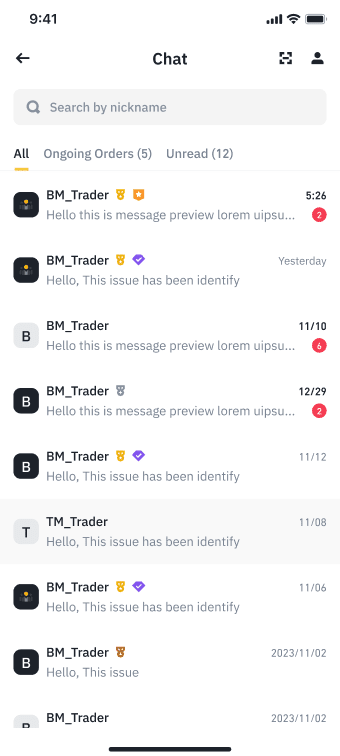
Вы также можете связаться с этими контрагентами с помощью функции поиска.

Вы можете создать QR-код, чтобы другие пользователи могли вас найти.
1. НажмитеПрофиль в правом верхнем углу, чтобы перейти на страницу своего профиля.
2. Нажмите кнопку Поделиться в правом верхнем углу. Будет создан QR-код, которым вы можете поделиться с другими в виде изображения или ссылки.



3. Получив QR-код, контрагент может:

4. При входе в чат вы увидите здесь все сообщения, которыми вы обменивались с контрагентом.

Детали ордера: любой текущий ордер, который у вас есть с контрагентом, будет отображен в верхней панели. Если вы вошли в чат через неактивный ордер, верхняя панель не будет отображаться.
Используйте функцию «Поиск», чтобы найти сообщения по номеру ордера или синхронизировать сообщения из старых ордеров в данный чат. В новом чате доступно два способа найти ордер:
1. Нажмите кнопку увеличительного стекла

2. Нажмите«...» в правом верхнем углу страницы, а затем нажмите Поиск.

В чате можно поделиться объявлениями:
Обратите внимание: если у вас или у контрагента нет доступных объявлений, вкладка не отображается.
